Clienti
e Servizi OK 3.0 è un software rivolto
a imprenditori o liberi professionisti quali
avvocati, consulenti del lavoro, ingegneri,
commercialisti, architetti, medici, dentisti e
chiunque abbia bisogno di gestire l'agenda degli
appuntamenti e un database dei propri clienti per
avere sempre a portata di mano l'elenco delle persone
da contattare per eventuali questioni in sospeso. Il
programma consente di tenere traccia dei servizi
forniti alla propria clientela con la possibilità di
annotare la data e l'ora in cui la prestazione è
stata effettuata, il tipo di servizio erogato,
l'agente incaricato e l'importo pagato dal cliente.
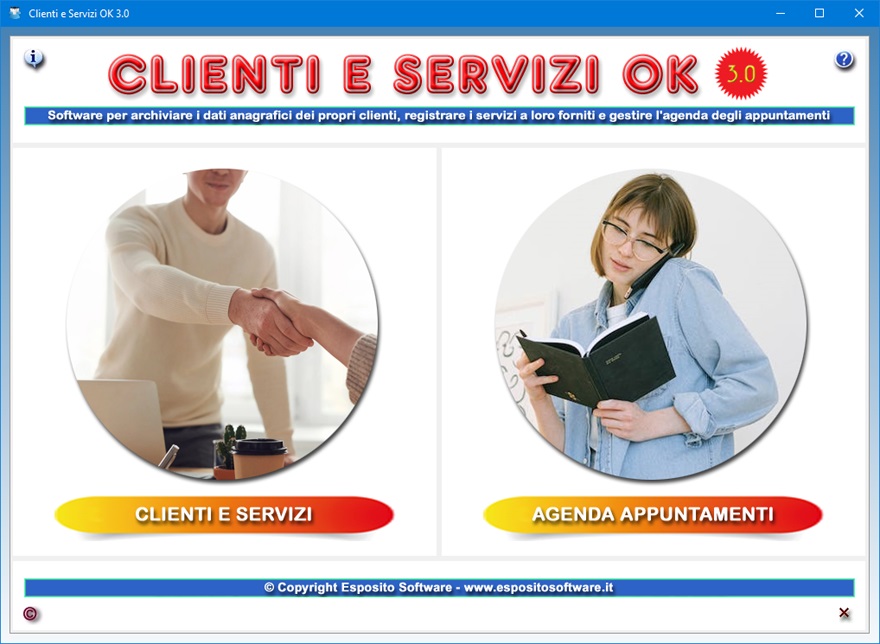
Il
software facilita il monitoraggio dei propri clienti
per qualsiasi motivo, ad esempio per sollecitare un
pagamento o per proporre un'offerta speciale. E'
inoltre possibile inviare ai clienti tramite WhatsApp
un promemoria dell'appuntamento preso con il proprio
studio nonché un messaggio di conferma dell'avvenuta
registrazione dell'appuntamento in agenda.
L'app Clienti e Servizi
memorizza le informazioni anagrafiche relative ai
clienti del proprio ufficio o studio professionale
con la possibilità di registrare anche i servizi a
loro forniti. I dati inseriti in questa app possono
essere importati nell'agenda degli appuntamenti
fissati con i clienti velocizzando così la
compilazione delle schede. L'app Clienti e
Servizi è, in effetti, una completa rubrica
elettronica dotata di funzioni avanzate con cui è
possibile controllare la validità del codice
fiscale, del numero di partita IVA, dell'IBAN
bancario e del numero di carta di credito, nonché
inviare un messaggio e-mail al cliente selezionato.
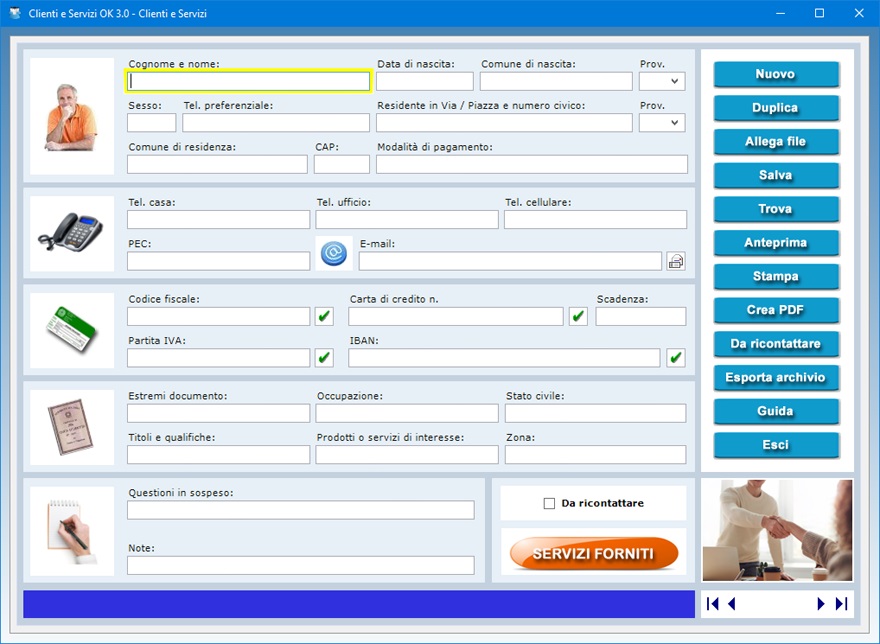
Nell'archivio
dei clienti e dei servizi è possibile annotare
cognome, nome, sesso, data e luogo di nascita del
cliente, l'indirizzo di residenza, le modalità di
pagamento preferite, i recapiti telefonici di casa,
ufficio, cellulare e PEC, l'indirizzo e-mail, il
recapito preferenziale dove il cliente desidera
essere contattato, il codice fiscale, il numero di
partita IVA, il numero di carta di credito con
relativa data di scadenza e l'IBAN bancario. La
scheda del cliente consente, inoltre, di registrare
gli estremi di un documento di riconoscimento,
l'occupazione, lo stato civile, i titoli e le
qualifiche possedute, i servizi e i prodotti di
interesse acquistati dal proprio studio e la zona in
cui abita.
Il campo delle note può essere sfruttato per
inserire informazioni di qualsiasi tipo riferite al
cliente (ad esempio, eventuali richieste particolari
riguardanti i servizi forniti).
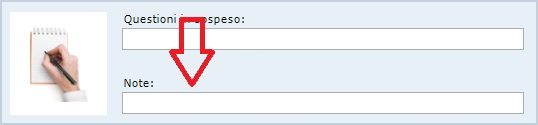
Per
inserire una scheda in archivio, bisogna fare clic
sul pulsante Nuovo, compilare i campi di
testo che interessano e premere il pulsante Salva.
Si tenga presente che i campi relativi al nome del
cliente e al suo numero di telefono cellulare sono a
compilazione obbligatoria. Per modificare una scheda
esistente, bisogna visualizzarla nella schermata di
lavoro usando le frecce di scorrimento dei record o
la funzione di ricerca, apportare le modifiche
desiderate e premere Salva.
Se esistono importanti questioni in sospeso con il
cliente, è possibile prenderne nota nel relativo
campo di testo. Mettendo il segno di spunta sulla
casella Da ricontattare, si inserisce la
scheda in un elenco contenente tutti i clienti con
questioni in sospeso che vogliono essere richiamati,
ad esempio, nel momento in cui il problema è stato
risolto o quando ci sono novità. Per visualizzare
tale elenco, basta fare clic sul pulsante Da
ricontattare.
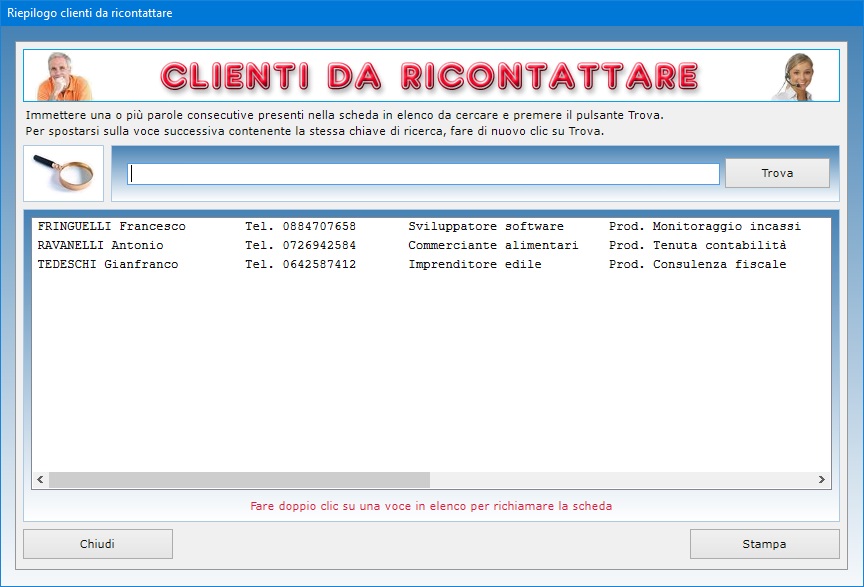
Il
pulsante Duplica è utile se si ha bisogno
di registrare due o più schede con dati molto simili
perché riferite, ad esempio, ai familiari del
cliente che risiedono allo stesso indirizzo. Per
duplicare la scheda di un cliente, basta visualizzare
quella già registrata in archivio, fare clic sul
pulsante Duplica, inserire i nuovi dati e
premere Salva.
Per trovare le schede dei clienti in archivio è
possibile utilizzare uno o più filtri di ricerca
contemporaneamente. Ad esempio, si può ottenere
l'elenco di tutti i clienti che risiedono in una
certa zona, a cui interessano determinati prodotti o
servizi, che hanno particolari questioni in sospeso o
per i quali è stata registrata una certa parola o
espressione distintiva nel campo delle note.
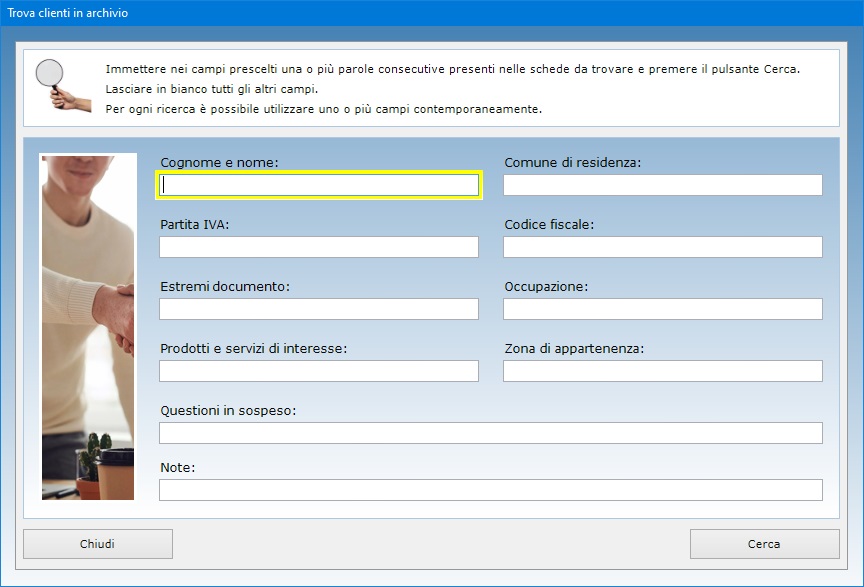
La
funzione Allega file consente di abbinare
alla scheda di ciascun cliente fino a tre file di
qualsiasi genere che potrebbero contenere, ad
esempio, la copia digitale del documento di
riconoscimento o del contratto di consulenza. Il
contenuto di ogni allegato può essere descritto
nell'apposito campo di testo e il file può essere
aperto in qualsiasi momento premendo il pulsante Apri.
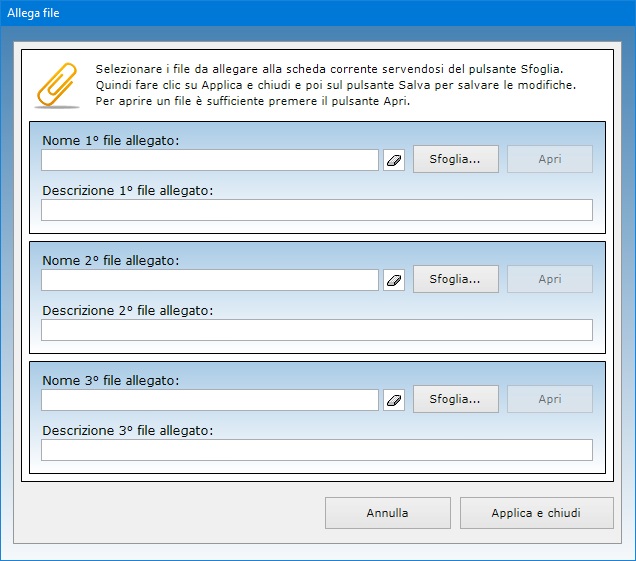
Appositi
pulsanti consentono di controllare la validità del
codice fiscale del cliente, del numero di carta di
credito, dell'IBAN bancario e del numero di partita
IVA. Se il numero di partita IVA è esatto, il
software indicherà quale Ufficio provinciale lo ha
rilasciato.
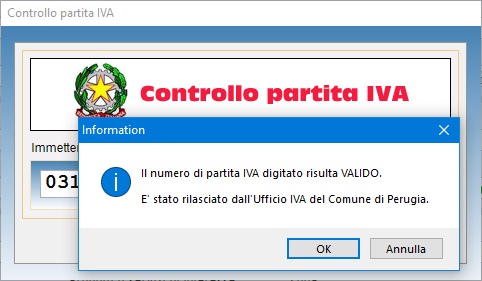
Il
campo "E-mail" è affiancato da un
pulsante che permette di lanciare l'app presente sul
proprio computer per la gestione della posta
elettronica compilando in automatico la casella
dell'indirizzo del destinatario.
Il pulsante Servizi forniti dà accesso a
una finestra nella quale è possibile annotare tutti
i servizi forniti al cliente dal proprio studio. Per
usufruire di tale funzione, bisogna innanzitutto
memorizzare la scheda anagrafica del cliente o
richiamarla dall'archivio se è già stata salvata,
quindi premere il pulsante Servizi forniti e
fare clic su Aggiungi voce per registrare un
nuovo servizio.
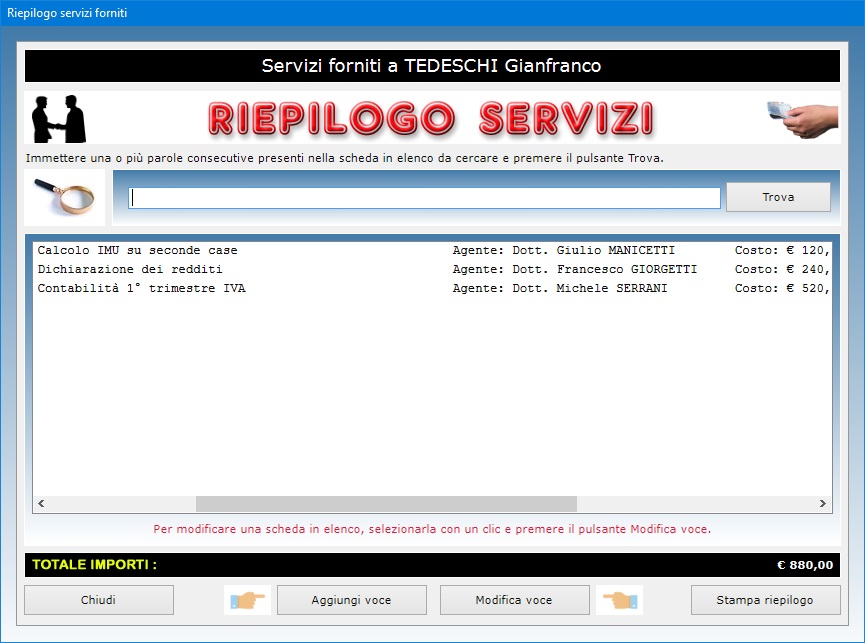
Per
modificare i dati di un servizio già registrato,
bisogna premere il pulsante Modifica voce
dopo aver selezionato con un clic la scheda di
interesse dall'elenco. Un servizio va registrato
indicando la data e l'ora in cui è stato fornito, il
tipo di servizio erogato, il nome dell'agente che ha
servito il cliente e l'importo pagato.
Il totale complessivo degli importi pagati dal
cliente per i servizi ricevuti viene calcolato
automaticamente e visualizzato in calce all'elenco
che compare quando si apre la finestra per la
gestione dei servizi. Il pulsante Stampa
riepilogo consente di stampare il riepilogo di
tutti i servizi forniti al cliente selezionato.
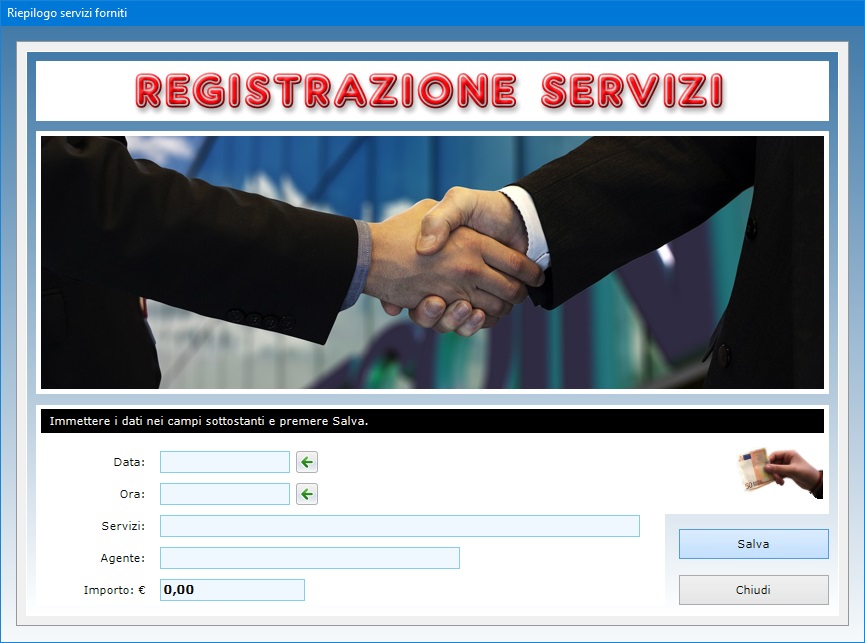
La
scheda di ogni singolo cliente può essere
visualizzata in anteprima, stampata su carta o
salvata in un file PDF. L'intero archivio
anagrafico può essere esportato in un file di Excel
utilizzando una semplice funzione accessibile con
pochi clic del mouse.
L'app Agenda Appuntamenti
è studiata per gestire gli appuntamenti fissati con
i clienti del proprio ufficio o studio e per essere
avvisati al sopraggiungere della data. Gli
appuntamenti possono essere descritti nei minimi
particolari indicando la data e l'ora, quanti giorni
prima si vuole ricevere il promemoria, i servizi
richiesti dal cliente, il nome dell'agente che
servirà il cliente e ogni ulteriore dettaglio. E'
inoltre possibile indicare il nome e i recapiti
telefonici del cliente, le modalità di pagamento
preferite ed eventuali annotazioni personalizzate.
La schermata di avvio dell'agenda degli appuntamenti
permette di essere informati sugli appuntamenti
imminenti nonché di ottenere il riepilogo degli
impegni relativi a un giorno o a un mese dell'anno.
La registrazione o la modifica dei dati visualizzati
in questo ambiente deve essere effettuata all'interno
dello schedario degli appuntamenti accessibile
tramite il pulsante Inserisci appuntamenti.
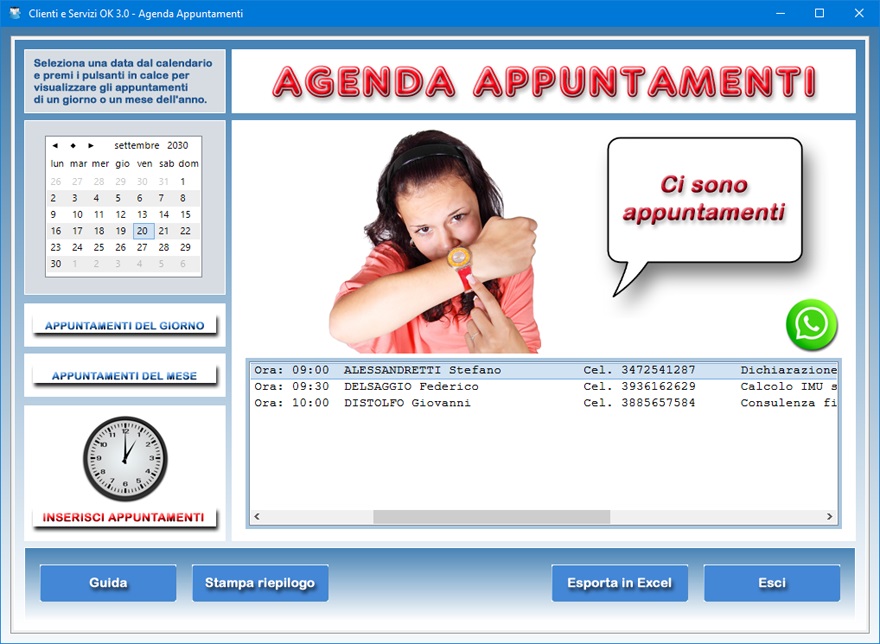
All'apertura
dell'agenda degli appuntamenti appare immediatamente
una scritta accompagnata da un breve allarme sonoro
che ci comunica se ci sono o meno appuntamenti
imminenti. Quando sono presenti impegni imminenti,
questi compaiono all'interno di un elenco che può
essere stampato su carta o esportato in un file di Excel.
Tale elenco contiene una sintesi dei dati principali
relativi a ogni appuntamento imminente, mentre la
griglia dei dati visualizzabile tramite il pulsante Esporta
in Excel mostra nel dettaglio tutte le
informazioni relative agli impegni registrati nello
schedario degli appuntamenti.
Si capisce, quindi, che l'agenda degli appuntamenti
è un ambiente di sola lettura utile a verificare se
ci sono impegni imminenti. In tale schermata è
inoltre presente un calendario che consente di
selezionare un giorno o un mese all'interno di un
qualsiasi anno solare. In calce al calendario ci sono
due pulsanti che servono a visualizzare gli
appuntamenti riferiti al giorno o al mese
selezionato.
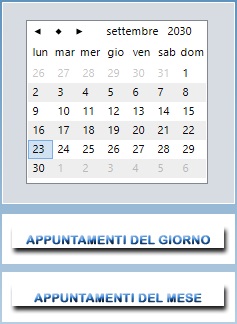
Si
osservi che la lista degli appuntamenti imminenti
tiene conto del numero di giorni di preavviso
indicato dall'utente per ciascun impegno. Questo
significa che tale lista potrebbe visualizzare anche
appuntamenti non proprio prossimi se l'utente ha
deciso di essere avvisato con notevole anticipo.
Gli appuntamenti imminenti sono ordinati in base alla
data e all'ora e la loro disposizione cronologica
avviene indipendentemente dall'ordine con cui
l'utente li ha archiviati. Se non ci sono
appuntamenti imminenti, la schermata dell'agenda
mostrerà un elenco vuoto.
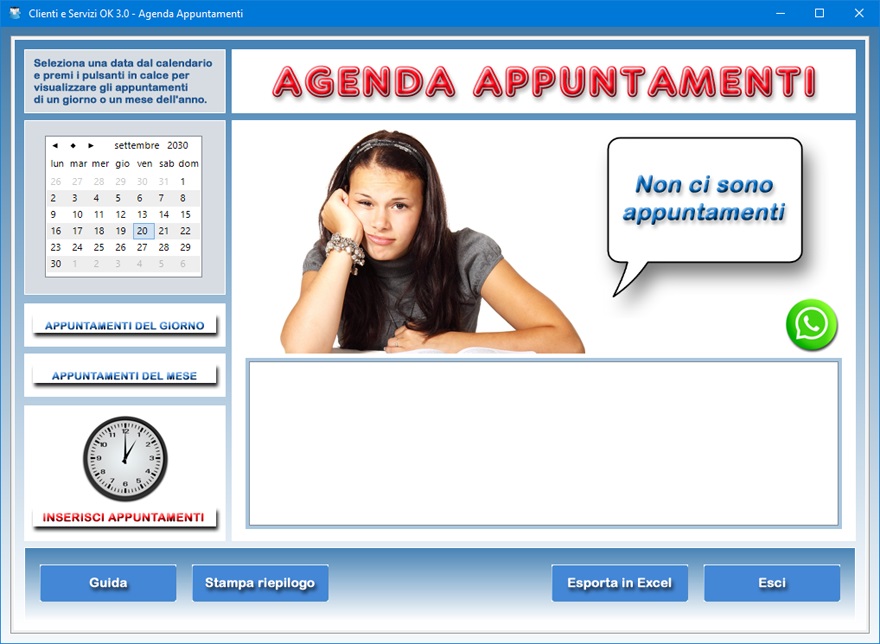
Se si
desidera inviare al cliente un promemoria
dell'appuntamento fissato con il proprio ufficio o
studio professionale, bisogna selezionare la sua
scheda all'interno dell'elenco degli appuntamenti
imminenti e poi fare clic sull'icona di WhatsApp.
Dopo aver verificato che il cliente selezionato è
quello giusto nella finestra che appare, basta
premere il pulsante Invia messaggio per
notificare il cliente tramite il portale di WhatsApp
che si apre in automatico.
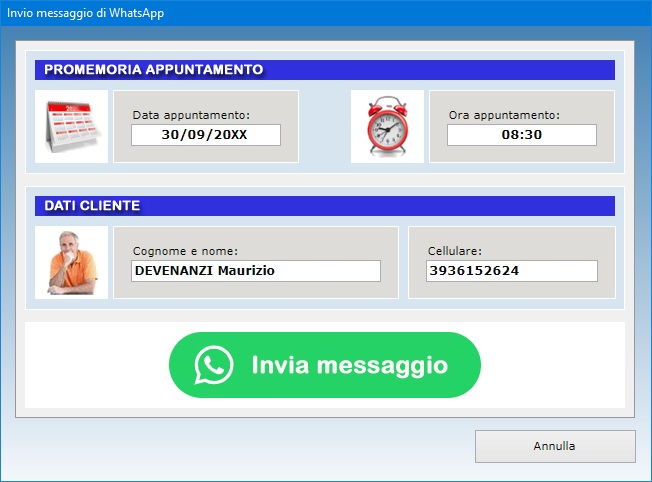
L'app Schedario
Appuntamenti va utilizzata per
registrare o modificare gli appuntamenti fissati con
i propri clienti. Dopo aver registrato gli
appuntamenti, basterà aprire l'agenda per
visualizzare, al sopraggiungere della data, un elenco
di tutti gli impegni imminenti. Gli appuntamenti
inseriti potranno essere esportati in Excel
e visualizzati in ordine cronologico in base alla
data e all'ora.
Una volta entrati nella schermata per la
registrazione degli appuntamenti, si può provvedere
a compilare una nuova scheda facendo clic sul
pulsante Nuovo, compilando i campi di testo
e premendo Salva. Per salvare una scheda, è
necessario indicare almeno la data e l'ora
dell'appuntamento, quanti giorni prima si desidera
essere avvisati, il nome del cliente, il suo numero
di cellulare e i servizi richiesti. I dati del
cliente possono essere importati dall'archivio
anagrafico servendosi del pulsante posizionato a
destra del campo riservato al cognome e nome.
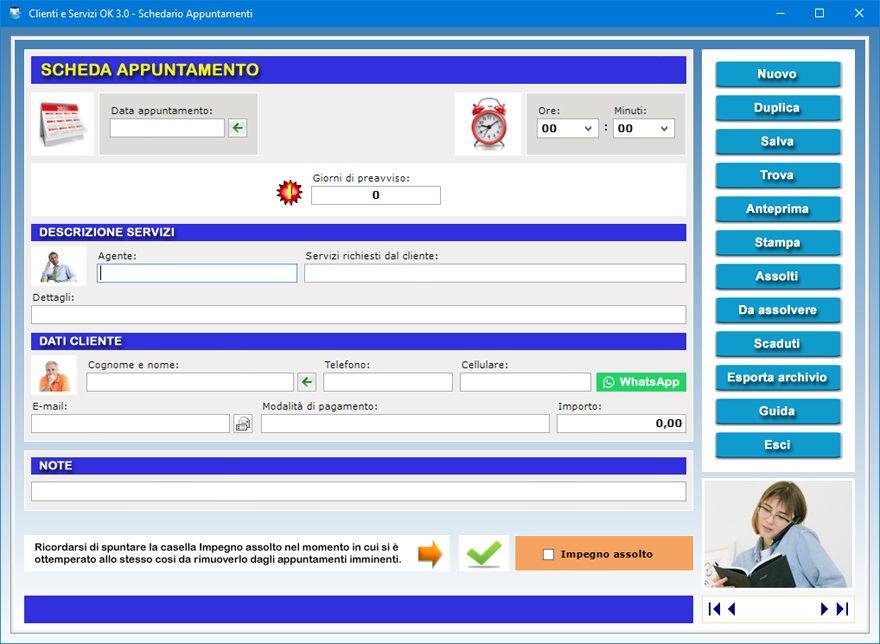
L'utente
può registrare un numero illimitato di appuntamenti
per ciascun giorno. Le informazioni da inserire in
ogni scheda riguardano la data e l'ora
dell'appuntamento, il nome dell'agente che servirà
il cliente, i servizi da fornire e i relativi
dettagli, l'importo dovuto per i servizi richiesti, i
dati del cliente comprensivi di recapiti telefonici e
indirizzo e-mail, le modalità di pagamento e ogni
ulteriore annotazione. Per ciascun appuntamento si
deve indicare con quanti giorni di anticipo si
desidera essere avvisati.
Se si ha la necessità di inserire in archivio
appuntamenti che si ripeteranno nel tempo, dopo aver
salvato la prima scheda si può sfruttare il pulsante
Duplica per trasportare tutti i dati (ad
eccezione della data e dell'ora) in un nuovo record.
A questo punto bisognerà soltanto indicare giorno,
mese e ora e salvare la nuova scheda.
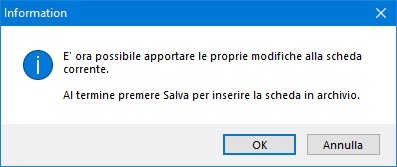
Dopo
aver salvato un appuntamento in archivio, premendo il
pulsante di WhatsApp presente a destra del
campo riservato al numero di cellulare, è possibile
inviare al cliente un messaggio di notifica per
dargli conferma che l'appuntamento con il proprio
studio è stato registrato correttamente e per
ricordargli il giorno e l'ora dell'impegno.

Come
già accennato, per ogni appuntamento è possibile
stabilire con quanti giorni di anticipo si desidera
essere avvisati. La presenza di appuntamenti
imminenti viene segnalata sia in maniera visiva
attraverso un messaggio informativo, sia in maniera
sonora mediante un segnale acustico che si attiva
automaticamente all'apertura dell'agenda.
Nel software è disponibile una funzione di ricerca
avanzata che consente di creare riepiloghi degli
appuntamenti utilizzando più criteri di ricerca
contemporaneamente. E' possibile, ad esempio,
visualizzare l'elenco degli appuntamenti riferiti a
un determinato cliente, a un certo servizio
richiesto, ai servizi effettuati dallo stesso agente
e così via. L'elenco dei risultati di ricerca può
essere stampato.
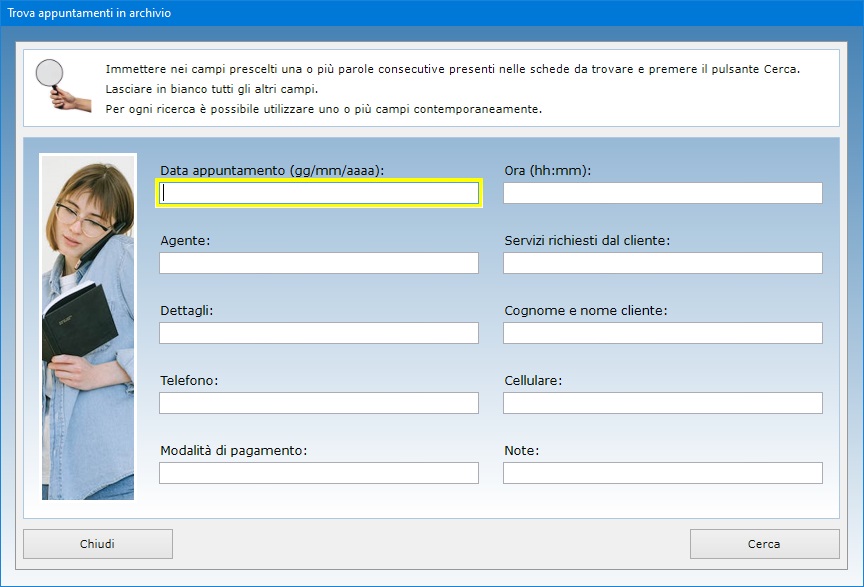
E'
necessario aggiornare lo schedario degli appuntamenti
ogni volta che viene assolto un impegno mettendo il
segno di spunta sulla casella Impegno assolto
e salvando i cambiamenti. Così facendo,
l'appuntamento in questione non apparirà più
nell'elenco degli appuntamenti imminenti.
Il pulsante Assolti visualizza l'elenco di
tutti gli impegni già assolti presenti in archivio,
mentre il pulsante Da assolvere riepiloga
quelli in sospeso, sia scaduti che non. Il pulsante Scaduti
consente di ottenere la lista degli impegni scaduti e
non assolti.
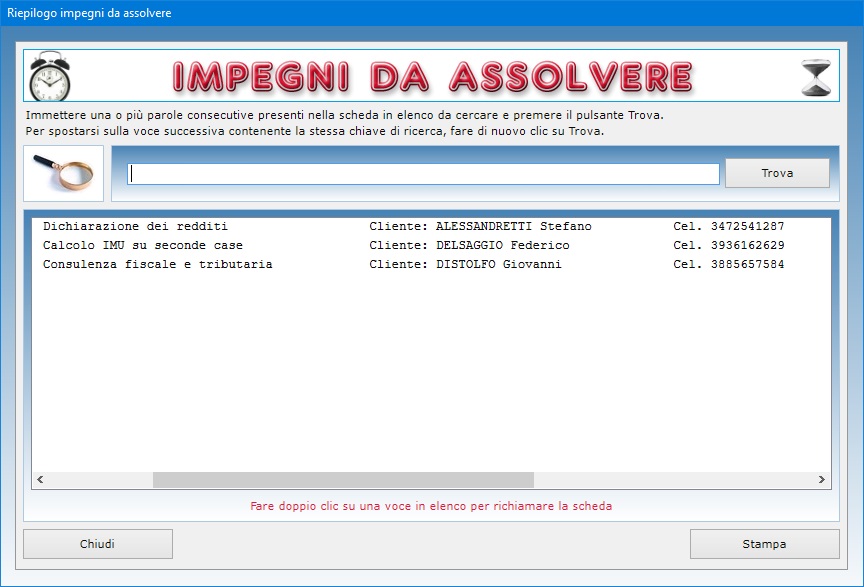
Giova
ripetere che, nel momento in cui si è ottemperato a
un impegno, bisogna riaprire la sua scheda, spuntare
la casella Impegno assolto e, infine, fare
clic sul pulsante Salva per confermare
l'aggiornamento. All'apertura dell'agenda l'elenco
degli appuntamenti imminenti non mostrerà gli
impegni futuri assolti in anticipo se l'utente ha
provveduto ad aggiornare le relative schede. Per
rintracciare nell'elenco la scheda dell'appuntamento
da aggiornare, bisogna visualizzare il riepilogo
tramite l'apposito pulsante, evidenziare l'impegno
nella lista, selezionarlo con un doppio clic per
richiamare i dati nella finestra di lavoro
principale. A questo punto, come già spiegato, è
possibile spuntare la casella Impegno assolto
e premere Salva per registrare le modifiche.

La
scheda del singolo appuntamento può essere
visualizzata in anteprima o stampata direttamente su
carta. Il pulsante Esporta archivio consente di
esportare lo storico di tutti gli appuntamenti in un
foglio di lavoro di Excel.
Clienti e Servizi OK 3.0 è
fortemente integrato con Excel, dal momento
che tutte le app che compongono il software
consentono di esportare i dati nel formato del
programma della Microsoft. A tal fine, è sufficiente
che nel proprio PC sia installata una qualsiasi
applicazione per la gestione dei file in formato XLS
(ad esempio, Open Office, Libre Office
o Microsoft Office).

Il
software può essere usato anche in una rete
locale se si ha necessità di condividere gli
archivi fra più postazioni di lavoro. L'acquisto di
una singola licenza autorizza l'utente ad installare
il programma su tutte le macchine di sua proprietà.
Clienti e Servizi OK 3.0
può essere utilizzato anche su chiavetta USB.
A tal fine, basta copiare la cartella del programma
su pen-drive e fare doppio clic sull'icona
dell'applicazione per eseguirla. La copia della
cartella su dispositivo esterno è anche il metodo
più veloce per effettuare il backup di
tutti gli archivi.
L'accesso al software è protetto da una password
aggiornabile dall'utente che può essere cambiata
tutte le volte che si desidera. Per il primo accesso
al programma, bisogna utilizzare la parola chiave "autenticazione"
(scritta senza le virgolette).
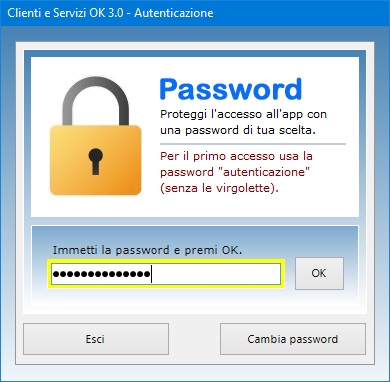
Clienti
e Servizi OK 3.0 è quindi lo strumento
ideale per chi cerca un'app semplice, efficace ed
economica per gestire al meglio i clienti, gli
appuntamenti e lo storico dei servizi erogati dal
proprio studio. L'utente resterà piacevolmente
sorpreso nel constatare come il software richieda
tempi di apprendimento praticamente nulli.
|